안녕하세요. 춘사미 입니다.
Web 인증서는 CA 서버 설치 , Web 인증서 생성, 발급 및 내보내기로
문서 내용이 많아 나누어 작성하도록 하겠습니다.
먼저 CA 서버 설치 먼저 해보도록 하겠습니다.
Web 인증서 서버 설치
인증서 서버의 서버 관리자에서 역할 및 기능 추가를 클릭하고 Active Directory 인증서 서비스를 클릭합니다.

기능 선택 창에서 다음을 클릭합니다
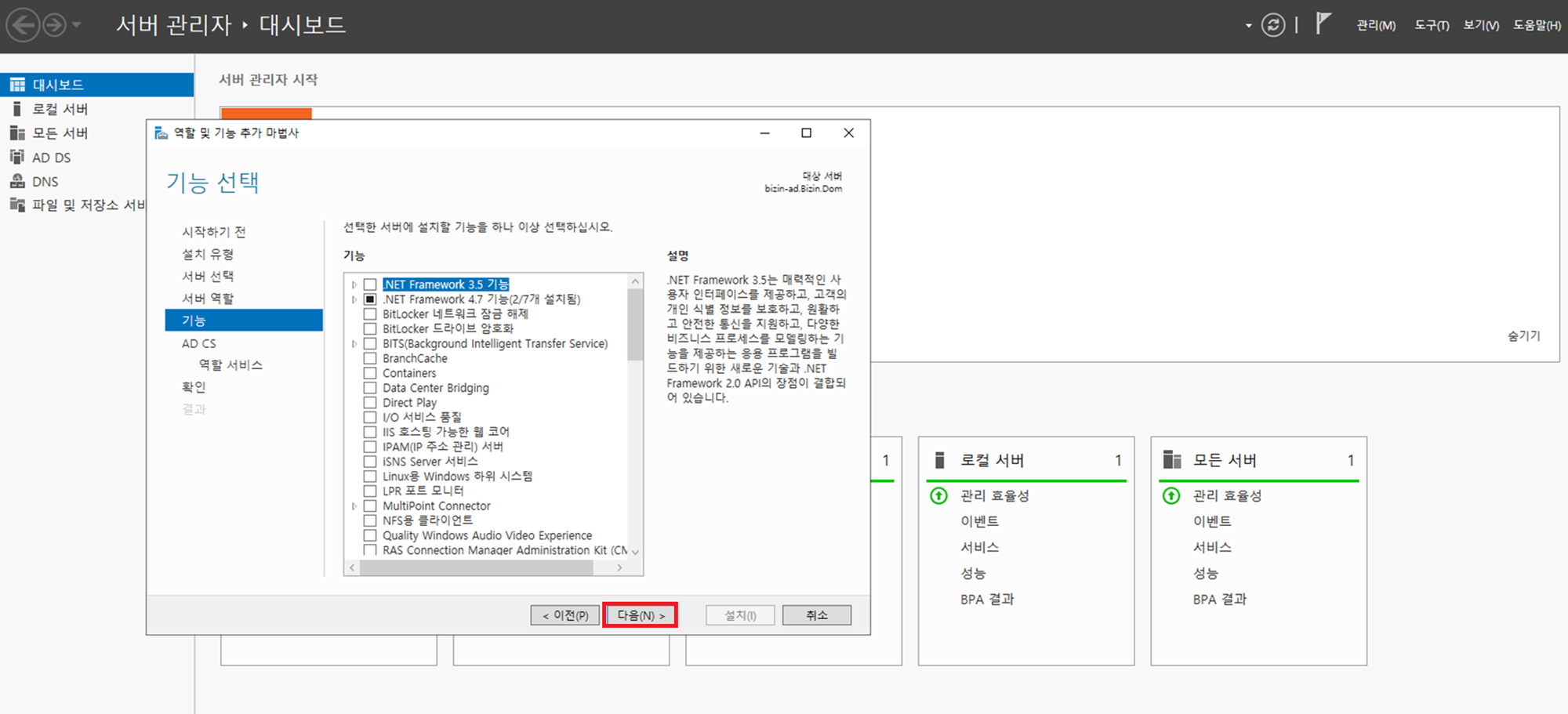
Active Directoy 인증서 서비스창에서 다음을 클릭합니다
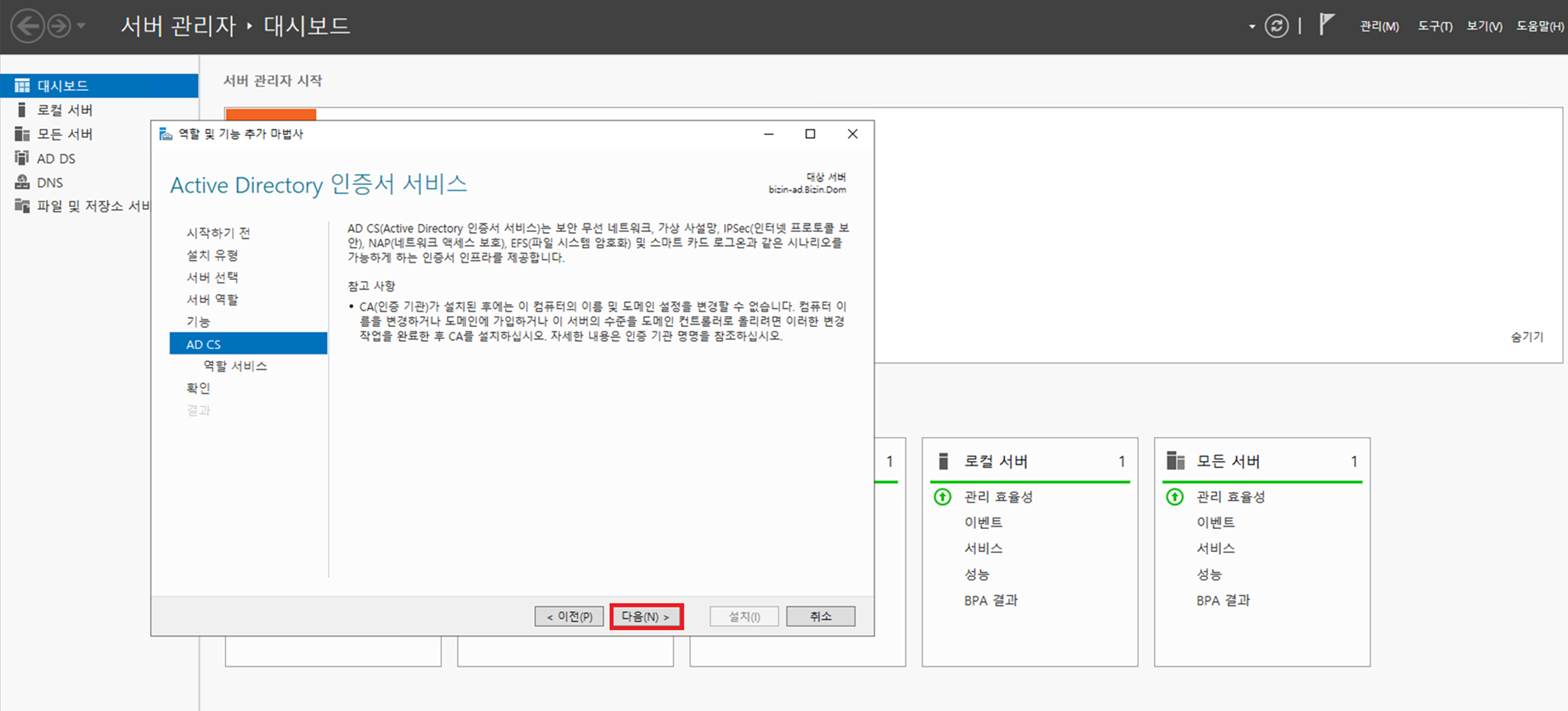


웹 서버 역할(IIS) 창에서 다음을 클릭합니다.
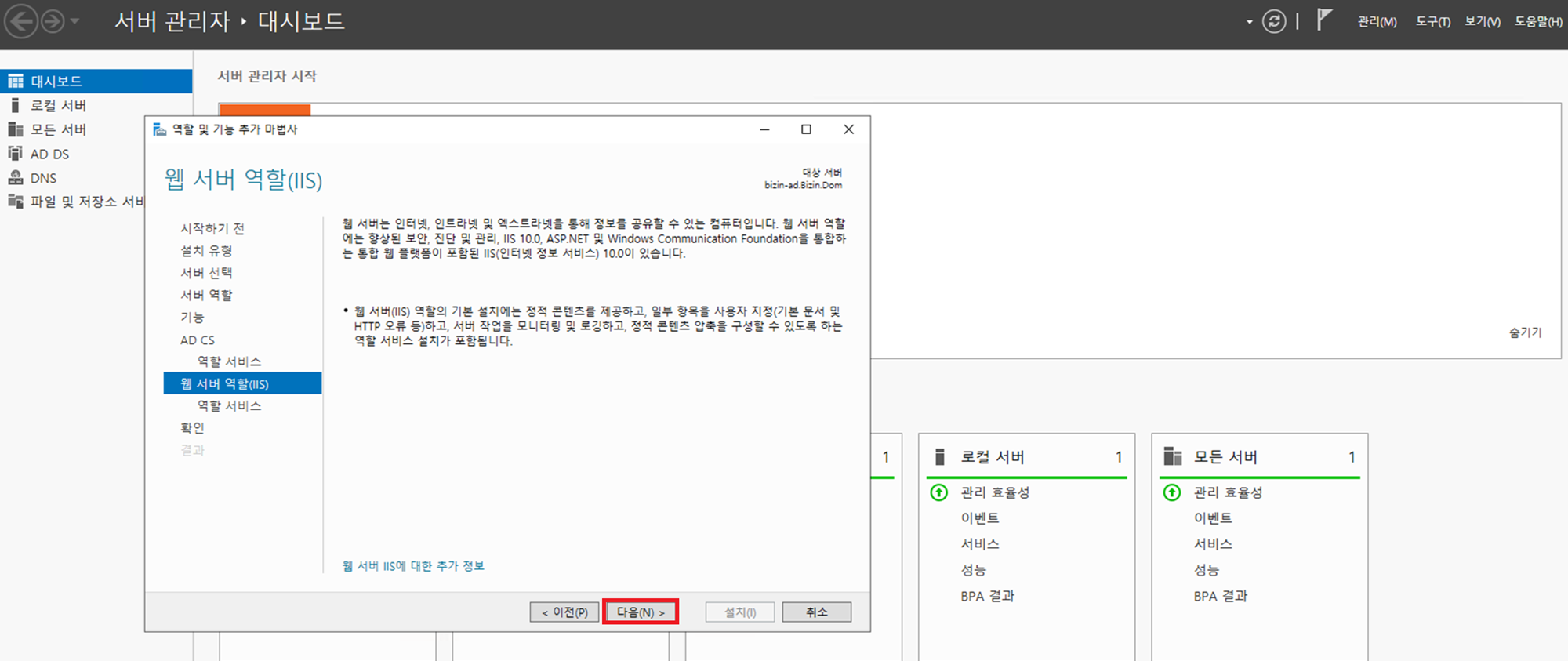
역할 서비스 선택 역시 다음을 클릭합니다.
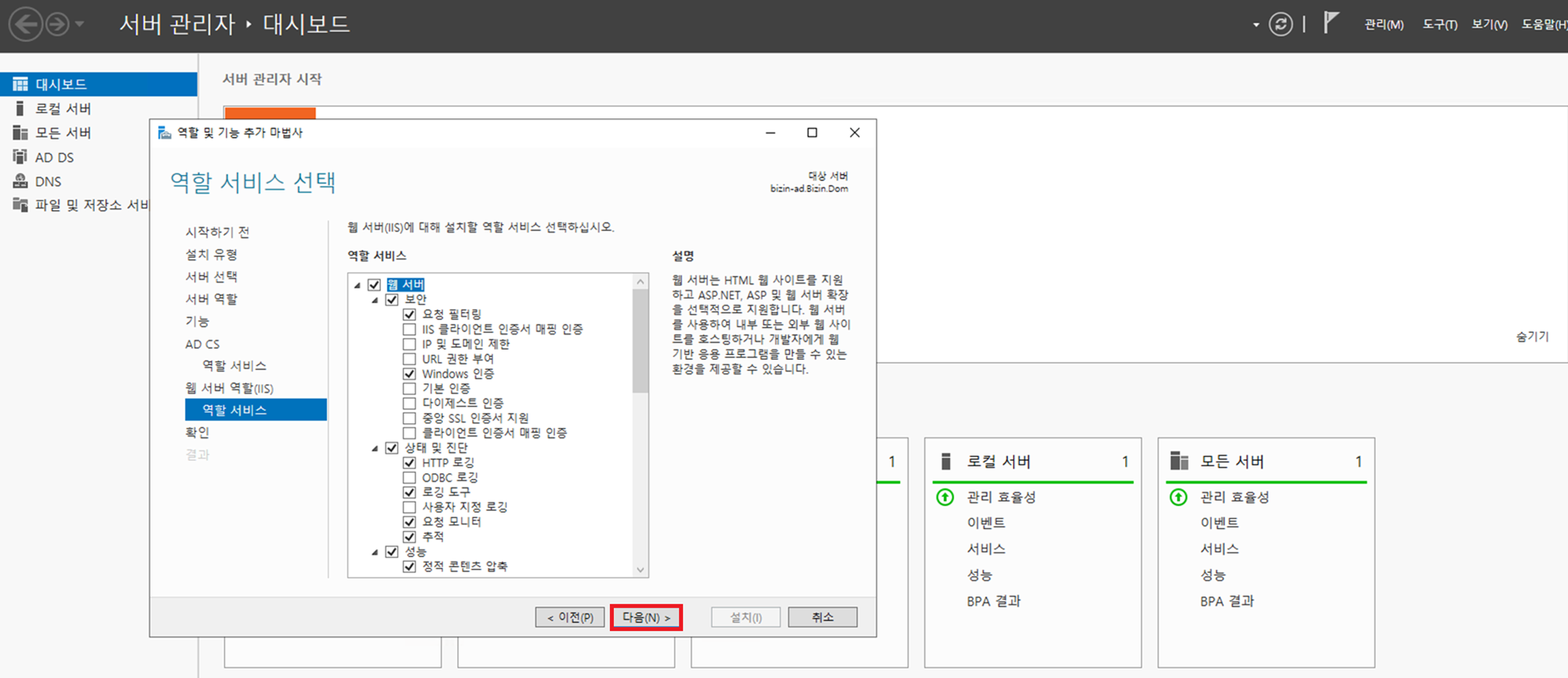
위의 선택을 확인 후 설치를 진행합니다.
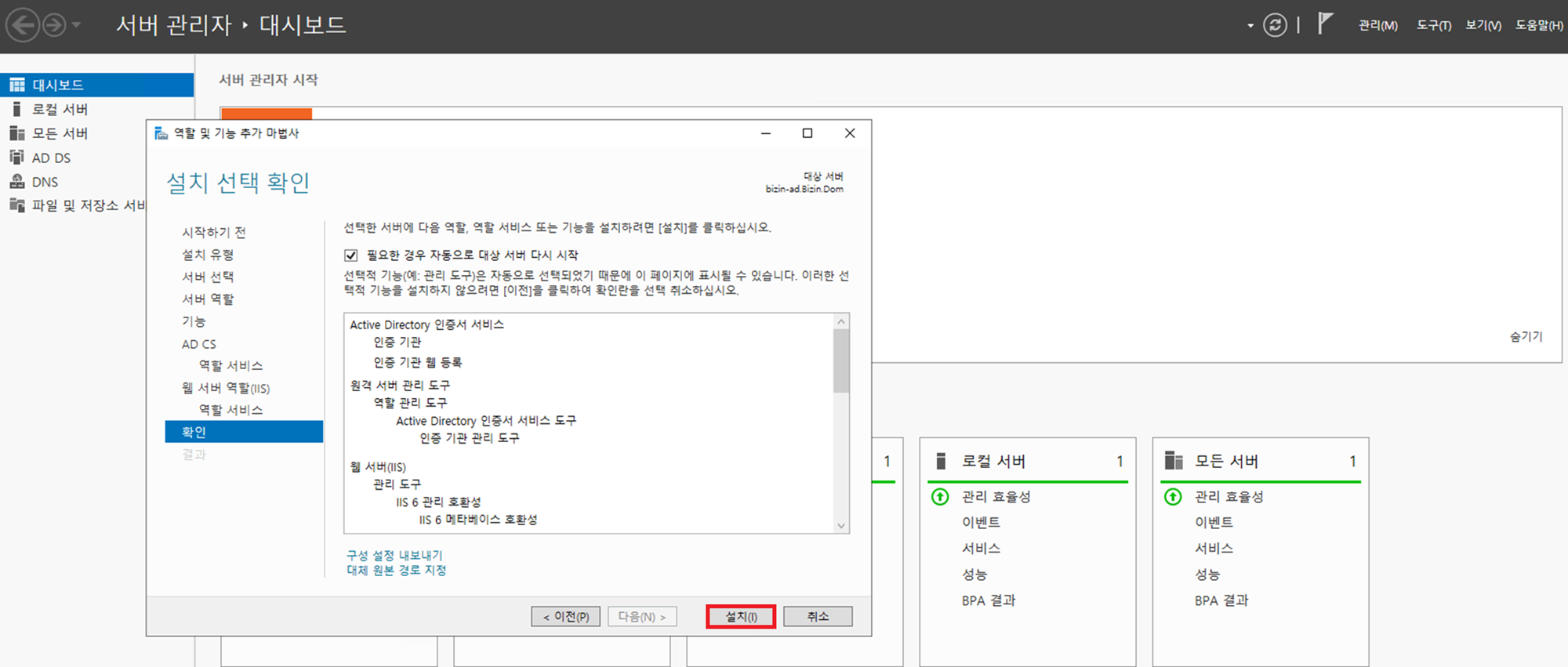
설치완료 후 대상 서버에서 Active Directory 인증서 서비스 구성을 클릭 합니다.
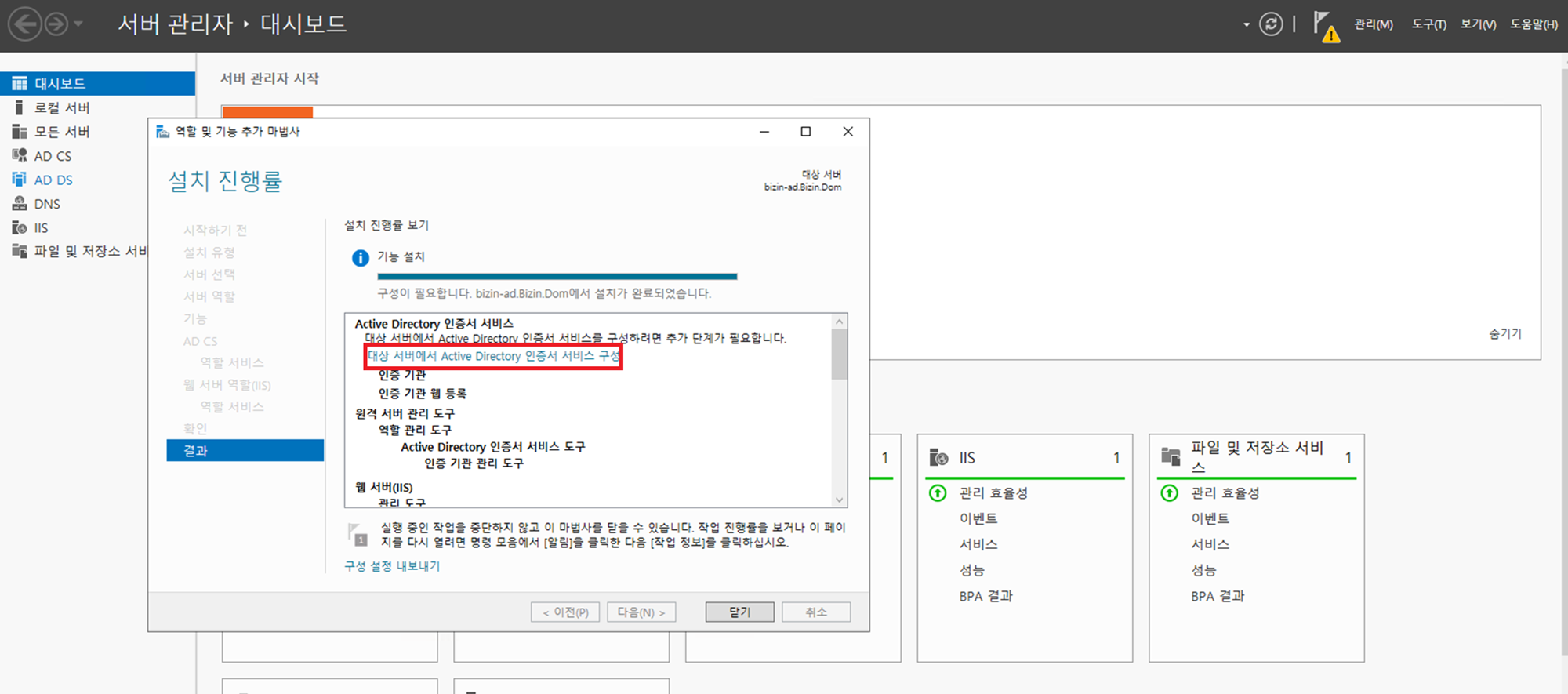
자격증명 창에서 변경을 클릭후 자격증명을 실행 하여줍니다.

CA의 설치 유형 지정창에서 엔터프라이즈 CA 를 선택합니다
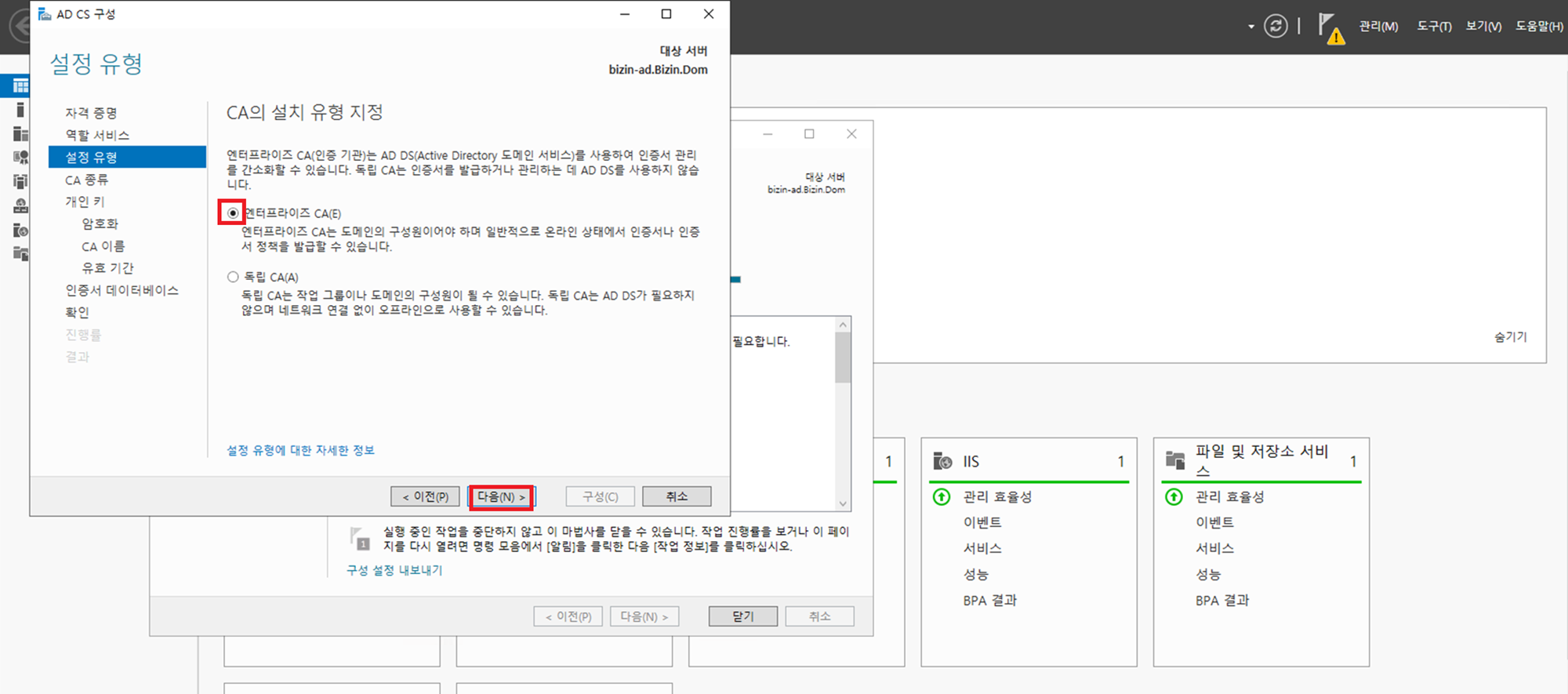
구성할 역할 서비스 선택 창에서 인증기관, 인증 기관 웹 등록 을 선택하여 줍니다.
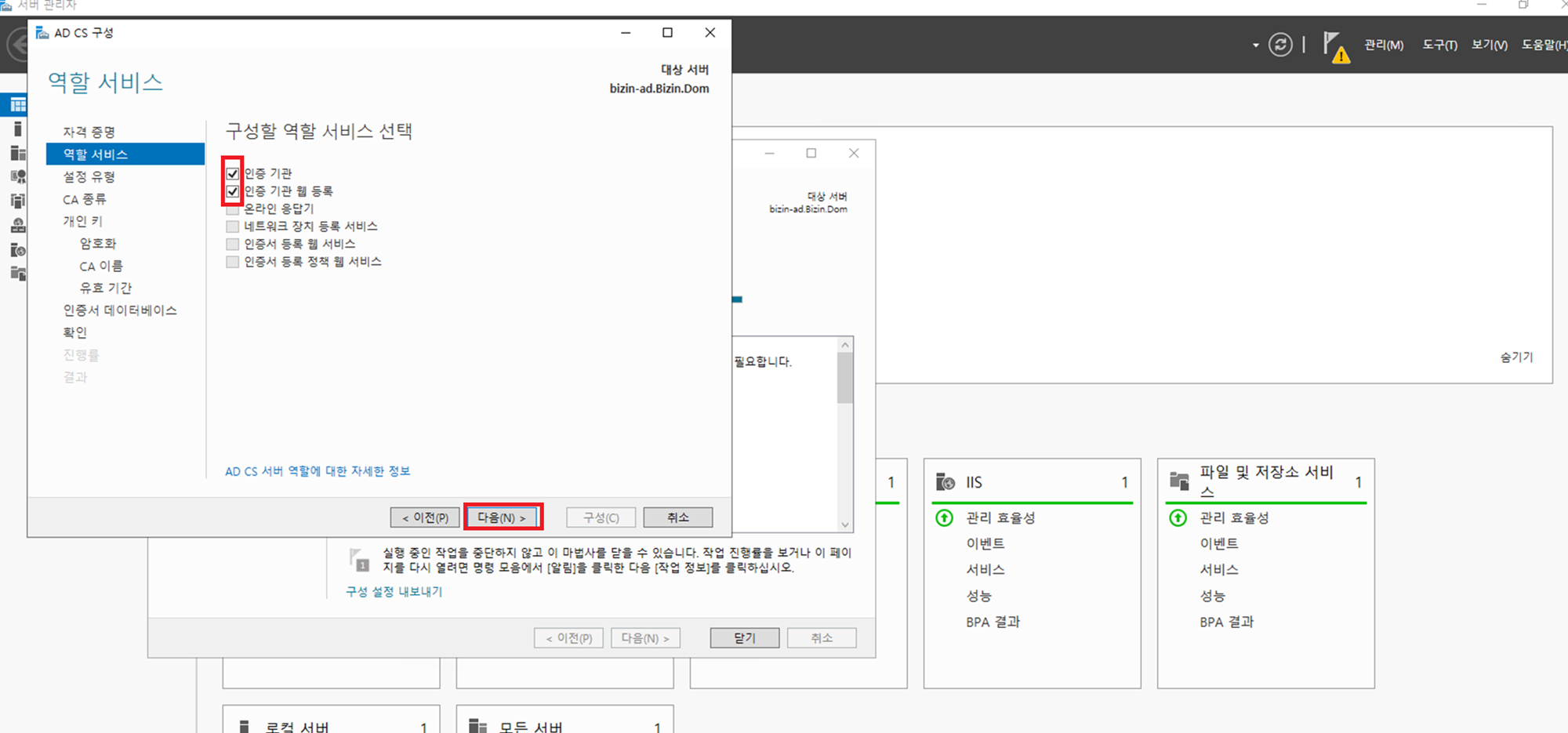
CA 유형 지정 - 루트 CA를 선택합니다.
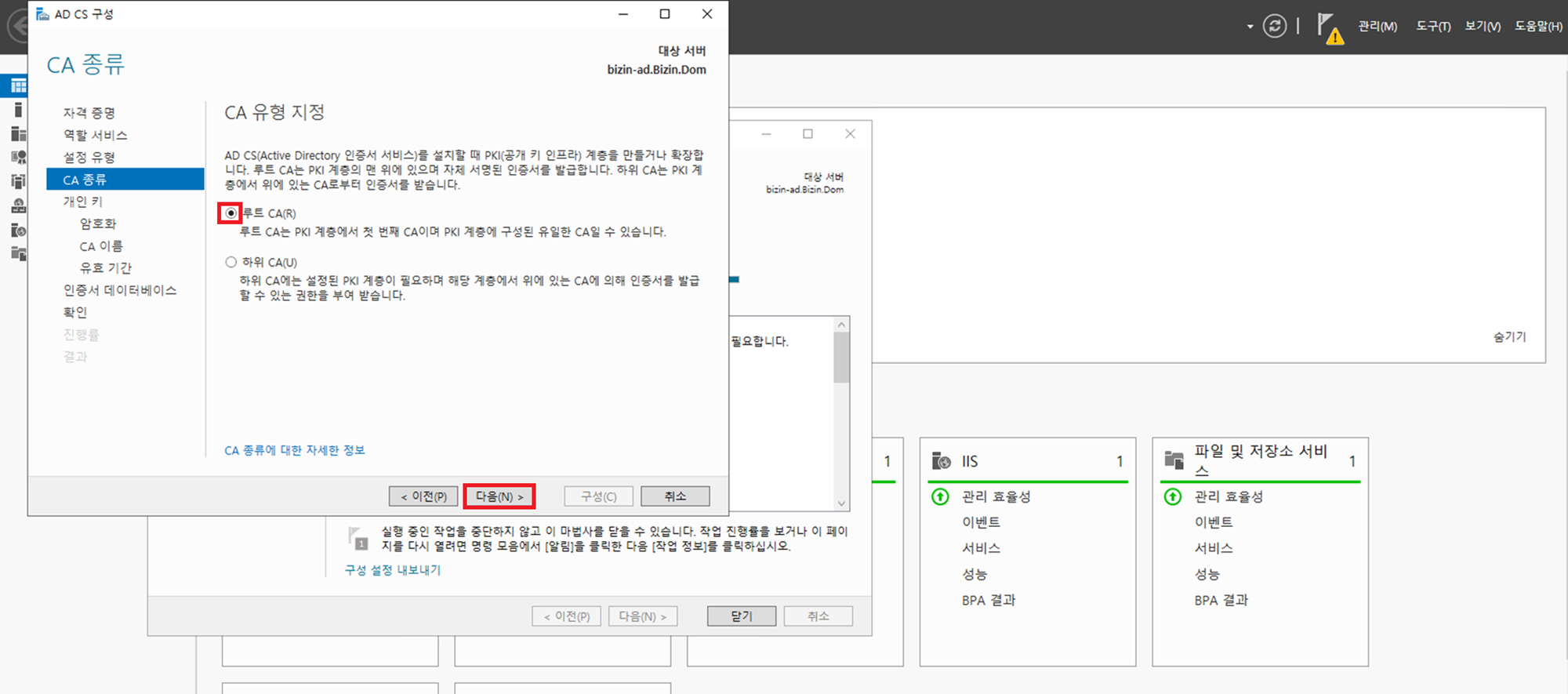
개인 키 유형 지정 - 새 개인 키 만들기를 선택 후 다음을 클릭합니다.
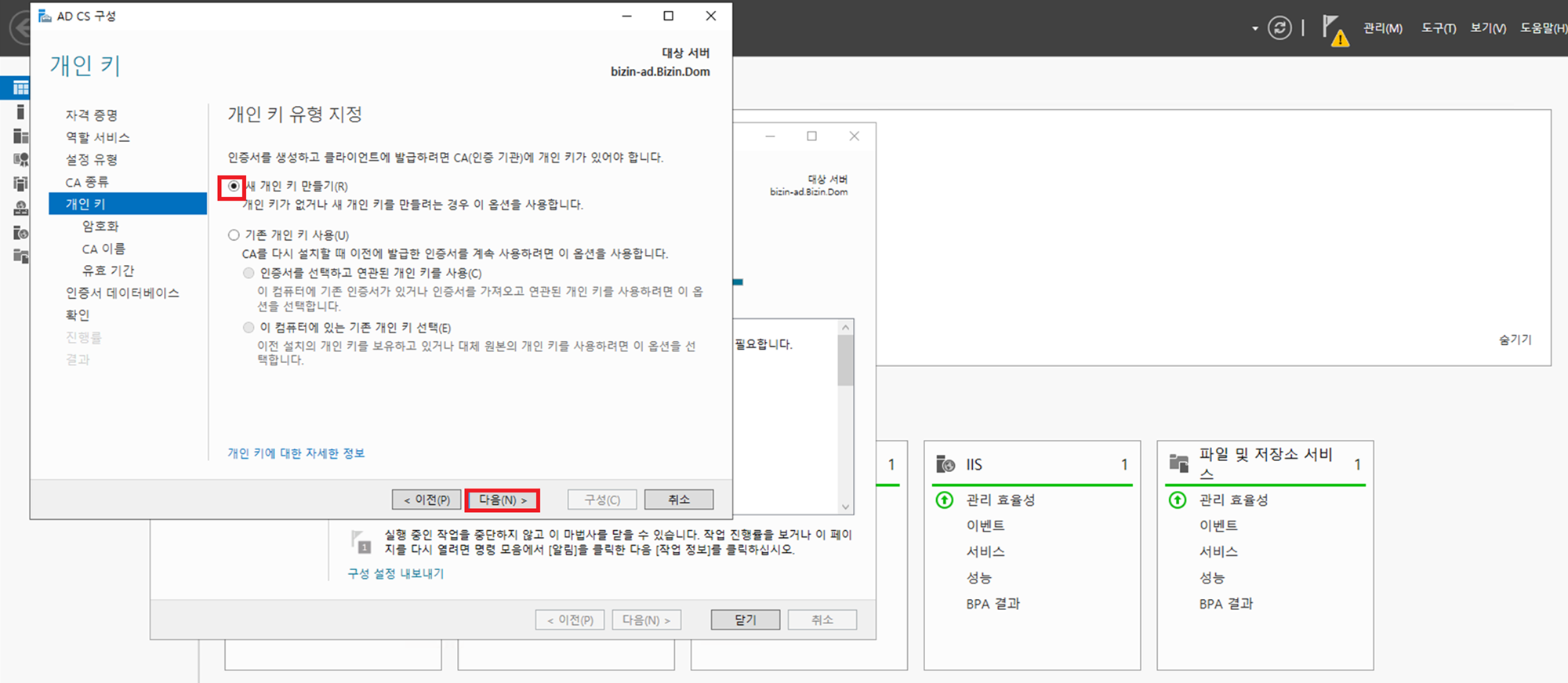
해시 알고리즘과 길이를 선택한 후 다음을 클릭합니다.

CA 이름을 지정 해준뒤 다음을 클릭합니다.

유효 기간 지정에서 해당 인증서의 유효기간을 지정해도록 합니다.

CA 데이터베이스’화면이 나타나면 인증서의 데이터베이스와 로그 위치를 지정한 후 ‘다음’을 클릭합니다.
*해당 설정은 디스크가 하나일 경우엔 기본 값 그대로 설정하지만 실제 환경의 경우 별도로 디스크를 추가하고 해당 디스크에 저장하도록 설정하는 것이 일반적입니다.

확인 화면이 나타나면 내용을 확인한 후 ‘구성’을 클릭합니다.
(상단 과정에서 선택한 내용이 표시되므로 실수가 없는지 확인합니다.)

결과 화면이 나타나면 구성 결과를 확인하고 닫기를 클릭합니다
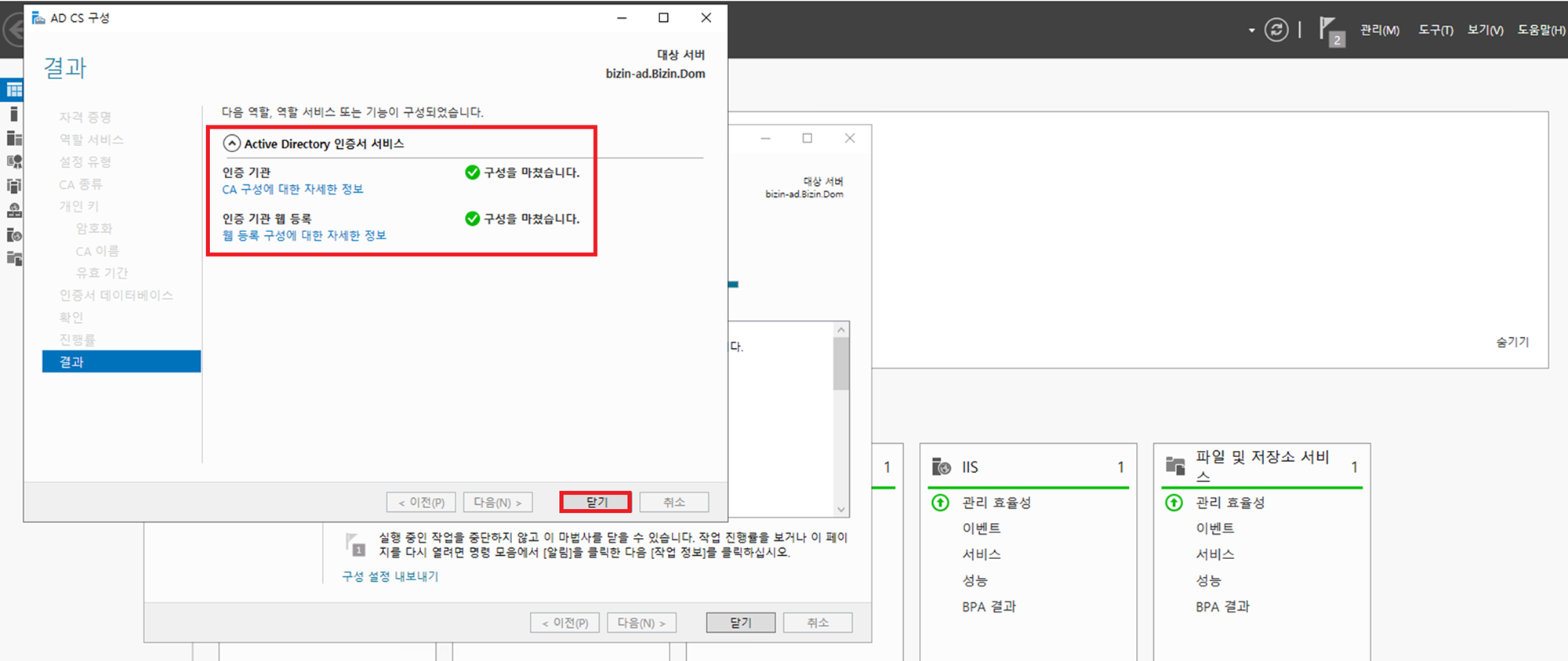
이것으로 Active Directory CA 구성 작업이 완료되었습니다.
감사합니다.
'On-premise Server > Active Directory' 카테고리의 다른 글
| Active Directory CA 인증서 발급 (2) | 2024.02.28 |
|---|---|
| Active Directory CA 인증서 생성 (0) | 2024.02.28 |
| AD GPO(그룹정책) 설정 (0) | 2024.02.15 |
| Active Directory 구성- 서브 AD DC 서버 구성. (2) | 2024.01.30 |
| Active Directory 구성- 메인 AD DC 서버 구성. (2) | 2024.01.25 |